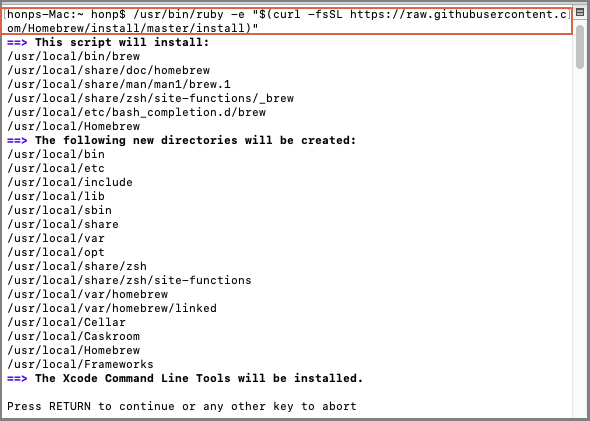İçindekiler
"Geçtiğimiz günlerde Windows için önceden biçimlendirilmiş bir WD My Passport 2TB (WDBYVG0020BBK) satın aldım. Bunu Windows ve macOS dizüstü bilgisayarlarım arasında dönüşümlü olarak kullanmak istiyorum. Uyumluluk bölümündeki sürücü paketinde şunlar yazıyor: macOS'ta okuma/yazma için indirilebilir NTFS sürücüsü macOS Catalina için bu sürücüyü/yazılımı nerede bulabilirim......"
Windows ve Mac'in hepsinin kendi dosya sistemleri olduğunu biliyorduk, Apple Native için APFS ve HFS ve Windows için NTFS. Mac'te WD NTFS sürücüsünü kullanmaktan bahsetmişken, ne yazık ki NTFS sürücüsünü yalnızca salt okunur modda açabilirsiniz. Ancak umudunuz kaybolmuş değil. WD My Password sürücüsünde okuma/yazma desteğini etkinleştirmek için akıllı bir yazılım yakalamak ve hem Windows hem de Mac dosya sistemleriyle çalışan WD aygıtını biçimlendirmek için bir kılavuzda ustalaşmak için 5 dakikanızı ayırın.
Hızlı Gezinme:
En başta gösterilen durumda olduğu gibi, WD'nin macOS'ta okuma ve yazma için NTFS sürücüsünü kullanması hatırlatılıyor. Peki macOS ile uyumlu böyle bir yazılım nasıl bulunur? Terminal yöntemi ile açık kaynaklı bir yöntem olmasına rağmen, kullanıcıların takip etmesi için çok karmaşıktır. Bu yüzden basit bir NTFS sürücü yazılımına ihtiyaç vardır.
Mac için EaseUS NTFS, Mac benzeri bir arayüze ve talimatlar için net adımlara sahip bir yazılımdır. Yazma desteği, belirgin bir yeşil düğmeyle elde edilebilir. Etkinleştirmeden sonra, Mac için EaseUS NTFS otomatik olarak tepside mevcut olacaktır, yazılımı her seferinde açmaya gerek yoktur, doğrudan üzerine veri okuyabilir ve yazabilirsiniz.
Not: Mac'te NTFS sürücüsü için okuma-yazma modunda, NTFS harici sürücüyü doğrudan bir şekilde çıkarırsanız, en kötü durum senaryosu veri kaybıdır. Bu nedenle EaseUS NTFS for Mac sizin için Güvenli Çıkarma işlevini sunar.
Mac bilgisayarınızı yeniden başlatmadan otomatik okuma ve yazma modunun keyfini çıkarabilirsiniz.
Mac için EaseUS NTFS'yi indirin ve başlatın
Adım 1. EaseUS NTFS for Mac'i başlatın ve etkinleştirin. Bu yazılımın kilidini açmak için "Zaten bir lisansım var"a tıklayın.
Adım 2. Mac'e bir NTFS sürücüsü bağlayın, EaseUS NTFS for Mac aygıtı otomatik olarak algılayacaktır. Sürücünüzü seçin ve artık 'Salt okunur' olarak işaretlendiğini göreceksiniz. Sürücüye okuma ve yazma hakları eklemek için "Yazılabiliri Etkinleştir"e tıklayın.
Adım 3. NTFS sürücülerinin durumu "Yazılabilir" hale geldiğinde.
Adım 4. EaseUS NTFS for Mac, Mac'in NTFS sürücüsüne erişmesine yardımcı olmak için bir pencere açacaktır:
Adım 5. EaseUS NTFS for Mac yeniden başlatıldığında, NTFS aygıtında kayıtlı verileri kontrol etmek, okumak, yazmak ve hatta değiştirmek için açabilirsiniz.
Mac'in NTFS'ye Yazması: Mac'in NTFS'ye Yazmasını Etkinleştirme
Otomatik üçüncü taraf NTFS yöneticisini, bir Apple yerel programını ve bir ücretsiz NTFS sürücüsünü kullanmayı öğrenin.
WD My Passport sürücünüz boşsa, biçimlendirme dosya sisteminizi bir Mac bilgisayarıyla çalışır hale getirmek için başka bir akıllıca tercih olabilir. Sürücü değerli verilerle doluysa, hemen bir Windows bilgisayarda yedek alın, aksi takdirde veriler biçimlendirildikten sonra veri kurtarma yöntemini kullanmanız gerekir.
Mac bilgisayarınızda WD My Passport NTFS sürücüsünü biçimlendirmek için, Windows'taki Disk Yönetimi'ne benzer şekilde Apple'ın yerel Disk İzlencesi iyi bir biçimlendirme aracıdır.
Adım 1. Western Digital My Drive'ı bir Mac'e bağlayın. Daha sonra bir bilgisayar sürücüyü algılayacak ve Masaüstünde WD My Passport'u görebilirsiniz.
Adım 2. Dock'tan Finder simgesine tıklayın > Sol panele gidin, Uygulamalar'ı bulun ve tıklayın.
Adım 3. Ardından sağ paneldeki bir sürü aracı kontrol edebilirsiniz. Utilities'i bulup tıklayarak açın.
Adım 4. Disk İzlencesi'ni bulun ve açmak için tıklayın.
Adım 5. Western Digital NTFS sürücüsünü Disk Utility'de kontrol edin. Erase sekmesine tıklayın.
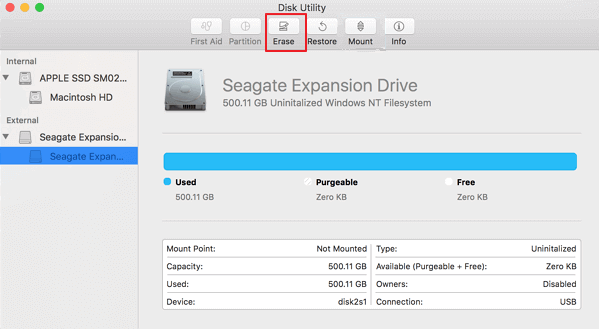
Adım 6. Silme penceresinde, Cihazınızın adını değiştirin (İsteğe bağlı), Birim Biçimini seçin.

Adım 7. Sil butonuna tıklayın.
Biçimlendirmenin bitmesini bekleyin, artık sürücüyü Mac bilgisayarınızda kullanabilirsiniz.
Mac'te WD harici sabit diske yazmak artık profesyonel NTFS sürücü yazılımıyla zor bir sorun değil. Ücretsiz bir WD NTFS sürücüsü indirebilirsiniz. Ayrıca, bazı kullanıcılar sürücülerini Mac ile uyumlu şekilde biçimlendirmeyi tercih ediyor. Her ikisi de işe yarar ve deneyimsiz kullanıcılar için hoş karşılanır. Ancak üçüncü taraf yazılımlar kısayollara eşittir. Neden önce 7 günlük ücretsiz denemeyi almıyorsunuz?
Mac için EaseUS NTFS:
Disk Yardımcı Programları ile Dosya Sistemini Biçimlendirin:
İlgili Makaleler -EaseUS YAZILIMINDA DA